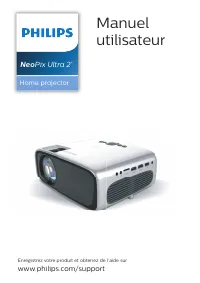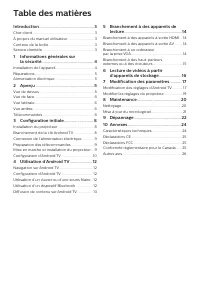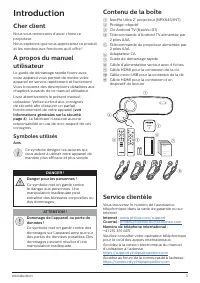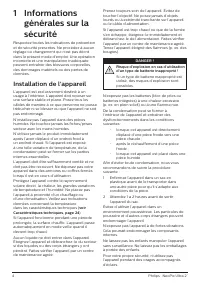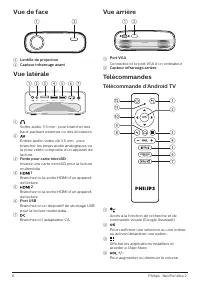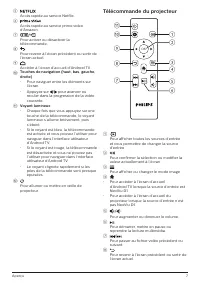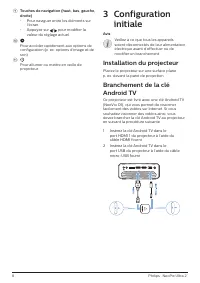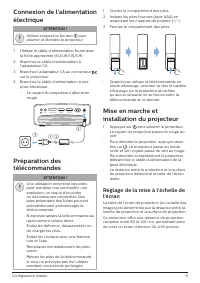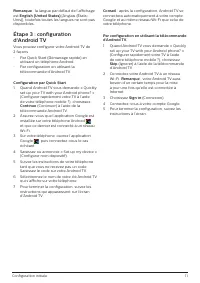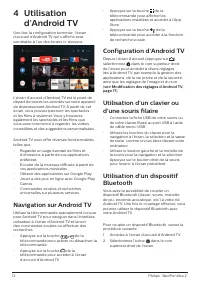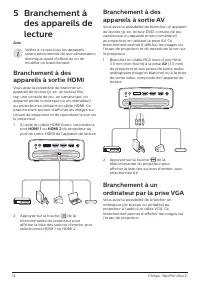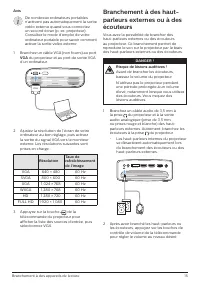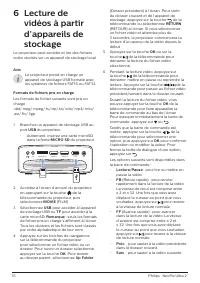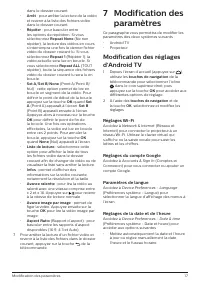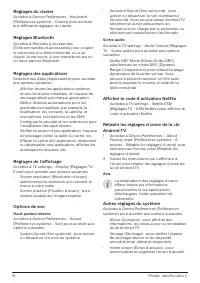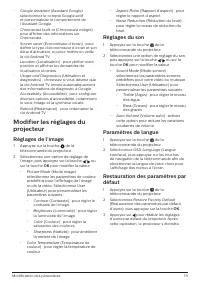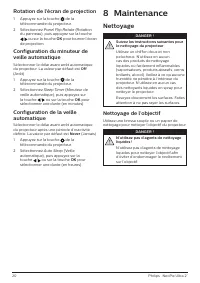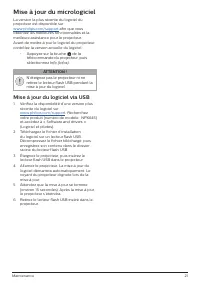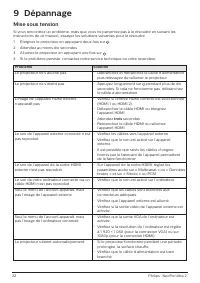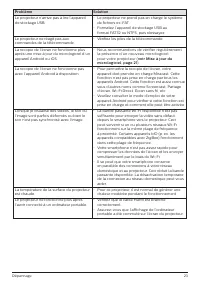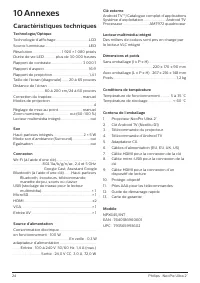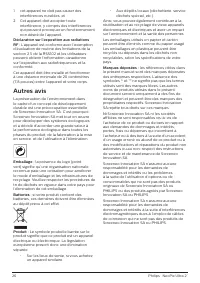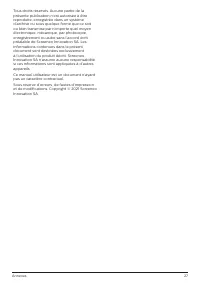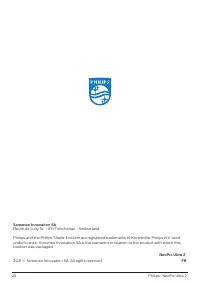Page 2 - Table des matières
Introduction �������������������������������������������������3 Cher client .......................................................................3À propos du manuel utilisateur ...............................3Contenu de la boîte .....................................................3Service clientè...
Page 3 - Introduction; Cher client; Symboles utilisés; Contenu de la boîte; Service clientèle
Introduction 3 Introduction Cher client Nous vous remercions d’avoir choisi ce projecteur.Nous espérons que vous apprécierez ce produit et les nombreuses fonctions qu’il offre ! À propos du manuel utilisateur Le guide de démarrage rapide fourni avec votre appareil vous permet de mettre votre apparei...
Page 4 - Informations; Installation de l’appareil
4 Philips · NeoPix Ultra 2 + 1 Informations générales sur la sécurité Respectez toutes les indications de prévention et de sécurité prescrites. Ne procédez à aucun réglage ou changement qui n’est pas décrit dans le présent mode d’emploi. Une opération incorrecte et une manipulation inadéquate peuven...
Page 5 - Réparations; Aperçu; Vue de dessus; g f
Aperçu 5 Réparations Ne réparez pas vous-même l’appareil. Une maintenance non conforme peut occasionner des dommages corporels et matériels. Faites examiner votre appareil exclusivement par un centre de maintenance agréé.La carte de garantie contient les coordonnées des centres de maintenance agréés...
Page 6 - Vue de face; Vue arrière; a b; Télécommandes; Télécommande d’Android TV
6 Philips · NeoPix Ultra 2 + Vue de face a b a Lentille de projection b Capteur infrarouge avant Vue latérale MICRO SD AV HDMI 1 HDMI 2 USB DC a b c d e f g a Sortie audio 3,5 mm : pour brancher des haut-parleurs externes ou des écouteurs. b Entrée audio-vidéo de 3,5 mm : pour brancher les prises au...
Page 7 - Télécommande du projecteur
Aperçu 7 e Accès rapide au service Netflix. f Accès rapide au service prime video d’Amazon. g Pour activer ou désactiver la télécommande. h Pour revenir à l’écran précédent ou sortir de l’écran actuel. i Accéder à l’écran d’accueil d’Android TV. j Touches de navigation (haut, bas, gauche, droite) • ...
Page 8 - Configuration; Installation du projecteur
8 Philips · NeoPix Ultra 2 + i Touches de navigation (haut, bas, gauche, droite) • Pour naviguer entre les éléments sur l’écran. • Appuyez sur / pour modifier la valeur du réglage actuel . j Pour accéder rapidement aux options de configuration (p. ex. options d’image et de son). k Pour allumer ou me...
Page 10 - Réglage de la hauteur de l’écran; Réglage de la forme de l’image; Configuration d’Android TV
10 Philips · NeoPix Ultra 2 + Zoom numérique Vous pouvez utiliser le zoom numérique pour réduire la taille de l’écran.1 Appuyez sur la touche de la télécommande du projecteur pour accéder aux options de configuration, puis sélectionnez Digital Zoom (Zoom numérique). 2 Appuyez sur / ou sur la touche ...
Page 12 - Navigation sur Android TV
12 Philips · NeoPix Ultra 2 + 4 Utilisation d’Android TV Une fois la configuration terminée, l’écran d’accueil d’Android TV qui s’affiche sera semblable à l’un des écrans ci-dessous. L’écran d’accueil d’Android TV est le point de départ de toutes les activités sur votre appareil de divertissement An...
Page 14 - Branchement à
14 Philips · NeoPix Ultra 2 + 5 Branchement à des appareils de lecture Avis Veillez à ce que tous les appareils soient déconnectés de leur alimentation électrique avant d’effectuer ou de modifier un branchement. Branchement à des appareils à sortie HDMI Vous avez la possibilité de brancher un appare...
Page 16 - Lecture de
16 Philips · NeoPix Ultra 2 + 6 Lecture de vidéos à partir d’appareils de stockage Le projecteur peut accéder et lire des fichiers vidéo stockés sur un appareil de stockage local. Avis Le projecteur prend en charge un appareil de stockage USB formaté avec les systèmes de fichiers FAT16 ou FAT32. For...
Page 17 - Réglages du compte Google; Réglages de la date et de l’heure
Modification des paramètres 17 dans le dossier courant. • Arrêt : pour arrêter la lecture de la vidéo et revenir à la liste des fichiers vidéo dans le dossier courant. • Répéter : pour basculer entre les options de répétition. Si vous sélectionnez Repeat None (Ne rien répéter), la lecture des vidéos...
Page 19 - Réglages de l’image; Réglages du son; Paramètres de langue
Modification des paramètres 19 • Google assistant (Assistant Google) : sélectionnez le compte Google actif et personnalisez le comportement de l’Assistant Google. • Chromecast built-in (Chromecast intégré) : pour afficher des informations sur Chromecast. • Screen saver (Économiseur d’écran) : pour d...
Page 20 - Rotation de l’écran de projection; Maintenance; Nettoyage; Nettoyage de l’objectif
20 Philips · NeoPix Ultra 2 + Rotation de l’écran de projection 1 Appuyez sur la touche de la télécommande du projecteur. 2 Sélectionnez Panel Flip Rotate (Rotation du panneau), puis appuyez sur la touche / ou sur la touche OK pour tourner l’écran de projection. Configuration du minuteur de veille a...
Page 21 - Mise à jour du micrologiciel; Mise à jour du logiciel via USB
Maintenance 21 Mise à jour du micrologiciel La version la plus récente du logiciel du projecteur est disponible sur www.philips.com/support afin que vous obteniez les meilleures fonctionnalités et la meilleure assistance pour le projecteur.Avant de mettre à jour le logiciel du projecteur, contrôlez ...
Page 22 - Dépannage; Mise sous tension
22 Philips · NeoPix Ultra 2 + 9 Dépannage Mise sous tension Si vous rencontrez un problème, mais que vous ne parveniez pas à le résoudre en suivant les instructions de ce manuel, essayez les solutions suivantes pour le résoudre.1 Éteignez le projecteur en appuyant deux fois sur . 2 Attendez au moins...
Page 24 - Caractéristiques techniques
24 Philips · NeoPix Ultra 2 + 10 Annexes Caractéristiques techniques Technologie/Optique Technologie d’affichage .....................................LCDSource lumineuse ..................................................LEDRésolution ................................. 1 920 × 1 080 pixels Durée de vi...
Page 26 - Autres avis
26 Philips · NeoPix Ultra 2 + 1 cet appareil ne doit pas causer des interférences nuisibles, et 2 Cet appareil doit accepter toute interférence, y compris des interférences qui peuvent provoquer un fonctionnement non désiré de l’appareil. Déclaration sur l’exposition aux radiations RF : L’appareil e...